Cómo abrir un archivo ACSM en Adobe Digital Editions y convertirlo en EPUB
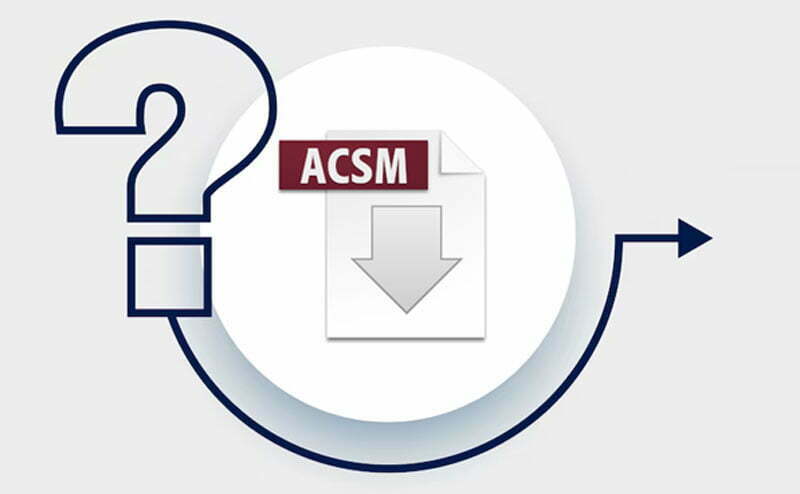
Si has descargado un libro electrónico en formato ACSM y no sabes cómo abrirlo en Adobe Digital Editions, no te preocupes, ¡estás en el lugar correcto! En esta guía paso a paso, te mostraré cómo abrir un archivo ACSM en Adobe Digital Editions de manera fácil y rápida.
¿Qué es un archivo ACSM y por qué lo necesitas?
Antes de comenzar, es importante entender qué es un archivo ACSM y por qué lo necesitas para abrir tu libro electrónico. ACSM son las siglas de Adobe Content Server Manager, un archivo que contiene información sobre la descarga del libro electrónico. Cuando compras un libro electrónico, en lugar de descargar el archivo directamente, recibirás un archivo ACSM que te permitirá descargar el libro electrónico completo desde el servidor de Adobe.
Paso 1: Descargar e instalar Adobe Digital Editions
Lo primero que necesitas para abrir un archivo ACSM en Adobe Digital Editions es descargar e instalar el programa en tu ordenador (Link de descarga). Adobe Digital Editions es un software gratuito que puedes descargar directamente desde la página web de Adobe. Asegúrate de descargar la versión que sea compatible con tu sistema operativo. Una vez descargado, sigue las instrucciones de instalación y acepta los términos y condiciones.


Paso 2: Autorizar Adobe Digital Editions con tu cuenta de Adobe
Una vez que hayas descargado e instalado Adobe Digital Editions en tu ordenador, necesitarás autorizar el programa con tu cuenta de Adobe para poder abrir y leer archivos ACSM.
Sigue estos pasos para autorizar Adobe Digital Editions:
- Abre Adobe Digital Editions en tu ordenador.
- Haz clic en Ayuda en la barra de menú superior y selecciona Autorizar ordenado«.
- Ingresa tu dirección de correo electrónico y contraseña de tu cuenta de Adobe (ID de Adobe). Si no tienes una cuenta de Adobe, puedes crear una nueva cuenta seleccionando Crear una cuenta de Adobe.
- Haz clic en Autorizar para completar el proceso de autorización.
Una vez que hayas autorizado tu ordenador con tu cuenta de Adobe, podrás abrir archivos ACSM en Adobe Digital Editions y descargar los libros electrónicos completos.
Recuerda que es importante utilizar la misma cuenta de Adobe en todos tus dispositivos que vayas a leer ese libro ya que el libro electrónico va estar ligado al ID de Adobe.
Paso 3: Descargar el archivo ACSM
Ahora que tienes Adobe Digital Editions instalado y autorizado con tu cuenta de Adobe, es hora de descargar el archivo ACSM. Si ya has comprado el libro electrónico, deberías haber recibido un enlace de descarga o un archivo ACSM en tu correo electrónico. Si no has comprado el libro electrónico aún, puedes hacerlo directamente desde la tienda en línea. Una vez que tengas el archivo ACSM, guárdalo en tu ordenador en un lugar donde puedas encontrarlo fácilmente. Ahora ya vas a poder descargar el libro electrónico protegido por DRM.
Paso 4: Abrir el archivo ACSM en Adobe Digital Editions
Una vez que hayas descargado el archivo ACSM y lo hayas agregado a tu biblioteca de Adobe Digital Editions, podrás abrir y leer el libro electrónico completo.
Sigue estos pasos para abrir el archivo ACSM en Adobe Digital Editions:
- Abre Adobe Digital Editions en tu ordenador.
- Haz clic en Biblioteca en la barra de menú superior.
- Busca el libro electrónico (archivo ACSM) que deseas abrir en la lista de libros en tu biblioteca.
- Haz doble clic en el libro electrónico para abrirlo en Adobe Digital Editions.
- El libro electrónico comenzará a descargarse en el Adobe Digital Editions y podrás empezar a leerlo en tu ordenador. Este proceso puede tardar unos minutos, dependiendo del tamaño del libro electrónico y de la velocidad de tu conexión a Internet. Por defecto el libro se guarda en la carpeta Mis Documentos-Digital Edition.
Recuerda que para leer el libro electrónico en otros dispositivos, necesitarás autorizar esos dispositivos con tu cuenta de Adobe utilizando la misma cuenta de Adobe que utilizaste para descargar el archivo ACSM. Todo esto es debido a la protección anticopia que tienen la mayoría de los libros electrónicos, el DRM de Adobe.
Paso 5: Disfrutar de tu libro electrónico. De ACSM a ePub
Puedes navegar por tu biblioteca de libros electrónicos utilizando la barra lateral izquierda. Si deseas leer un libro, simplemente haz clic en la portada del libro y se abrirá en una nueva ventana.
Adobe Digital Editions también ofrece opciones para personalizar la visualización de tus libros electrónicos. Puedes cambiar el tamaño de la fuente, el tipo de letra y el fondo de pantalla para adaptarlo a tus preferencias de lectura.
Si tienes un dispositivo compatible con Adobe Digital Editions, también puedes transferir tu libro electrónico a tu dispositivo. Simplemente conecta tu dispositivo a tu ordenador, selecciona el libro que deseas transferir y arrástralo a la pestaña de tu dispositivo en Adobe Digital Editions.
Solución de problemas comunes
Si por alguna razón tienes problemas al abrir tu archivo ACSM en Adobe Digital Editions, aquí te presentamos algunas soluciones comunes:
- Verifica que tengas la última versión de Adobe Digital Editions instalada en tu ordenador. Puedes descargar la última versión desde la página web de Adobe.
- Asegúrate de que tu ordenador esté autorizado con tu cuenta de Adobe. Si has autorizado tu ordenador con una cuenta diferente, es posible que no puedas abrir el archivo ACSM.
- Si estás experimentando problemas de conexión a Internet, asegúrate de que tu conexión esté funcionando correctamente. Si tienes problemas con tu conexión, es posible que no puedas descargar el libro electrónico completo.
- Si después de seguir estos pasos aún tienes problemas para abrir tu archivo ACSM en Adobe Digital Editions, puedes buscar soluciones en la página de ayuda de Adobe o contactar a su servicio al cliente para obtener ayuda adicional.
Preguntas frecuentes
Un archivo ACSM es un archivo que contiene información de autorización y descarga para un libro electrónico protegido por DRM. Cuando compras un libro electrónico protegido por DRM en una tienda en línea, en lugar de descargar el libro electrónico directamente, descargas un archivo ACSM que contiene la información necesaria para descargar y abrir el libro electrónico completo en Adobe Digital Editions.
Si no puedes abrir un archivo ACSM en Adobe Digital Editions, es posible que haya un problema con tu cuenta de Adobe o con la configuración de tu software. Asegúrate de haber instalado la última versión de Adobe Digital Editions y de que tu cuenta de Adobe esté activa y autorizada en el software. Si sigues teniendo problemas, comunícate con el soporte técnico de la tienda en línea donde compraste el libro electrónico.
Para autorizar tu cuenta de Adobe en Adobe Digital Editions, sigue estos pasos:
1) Abre Adobe Digital Editions en tu ordenador.
2) Haz clic en Ayuda en la barra de menú superior.
3) Selecciona Autorizar el equipo.
4) Ingresa tu dirección de correo electrónico y contraseña de tu cuenta de Adobe.
5) Haz clic en Autorizar.
Si la autorización es exitosa, verás un mensaje de confirmación en la pantalla.
Sí, puedes leer un archivo ACSM en tu dispositivo móvil siempre y cuando tu dispositivo móvil esté autorizado con tu cuenta de Adobe y tengas instalado Adobe Digital Editions en tu dispositivo móvil. También deberás descargar el libro electrónico completo en tu dispositivo móvil utilizando la misma cuenta de Adobe que utilizaste para descargar el archivo ACSM.
Conclusión
En resumen, abrir un archivo ACSM en Adobe Digital Editions es un proceso sencillo que puede realizarse en pocos minutos. Lo primero que debes hacer es descargar e instalar Adobe Digital Editions en tu ordenador, autorizarlo con tu cuenta de Adobe, descargar el archivo ACSM desde la tienda en línea, abrirlo en Adobe Digital Editions y esperar a que el programa descargue el libro electrónico completo. Si sigues estos pasos, podrás disfrutar de tus libros electrónicos en tu ordenador o en cualquier dispositivo compatible.
Espero que esta guía haya sido útil para resolver tus dudas acerca de cómo abrir un archivo ACSM en Adobe Digital Editions. Tal vez necesites convertir el ePub descargado en MOBI/AZW3 por eso te dejo un tutorial para que puedas seguirlo: Tutorial de Calibre: Cómo convertir archivos ePub a MOBI/AZW3 fácilmente. Si tienes alguna pregunta o comentario, no dudes en dejarme un mensaje. ¡Feliz lectura!
Entradas relacionadas
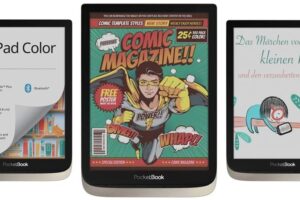




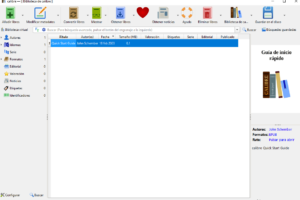

INFORMACIÓN BÁSICA SOBRE PROTECCIÓN DE DATOS
Información adicional: Puedes encontrar información adicional sobre la protección de datos en nuestra política de privacidad